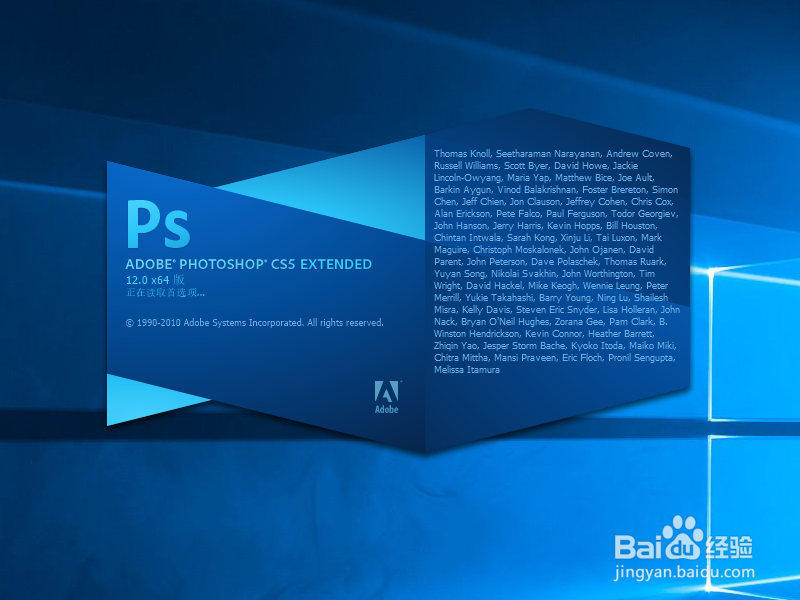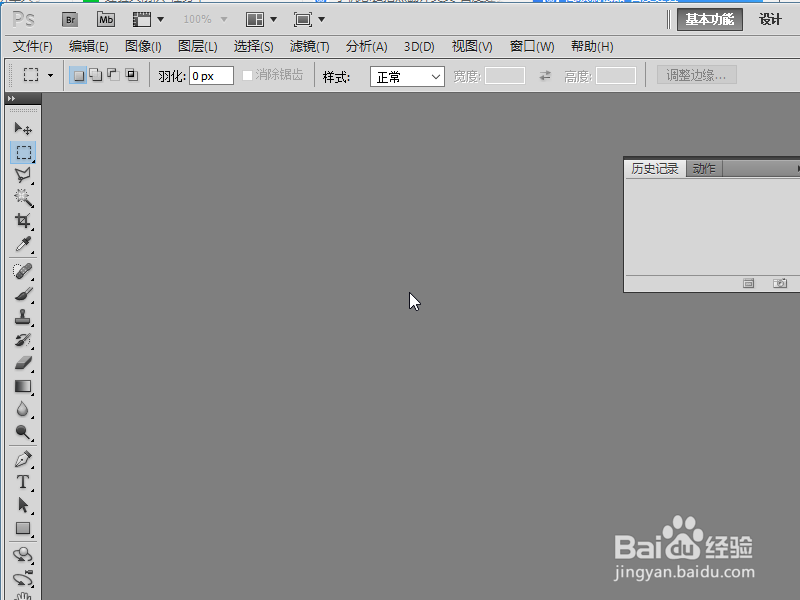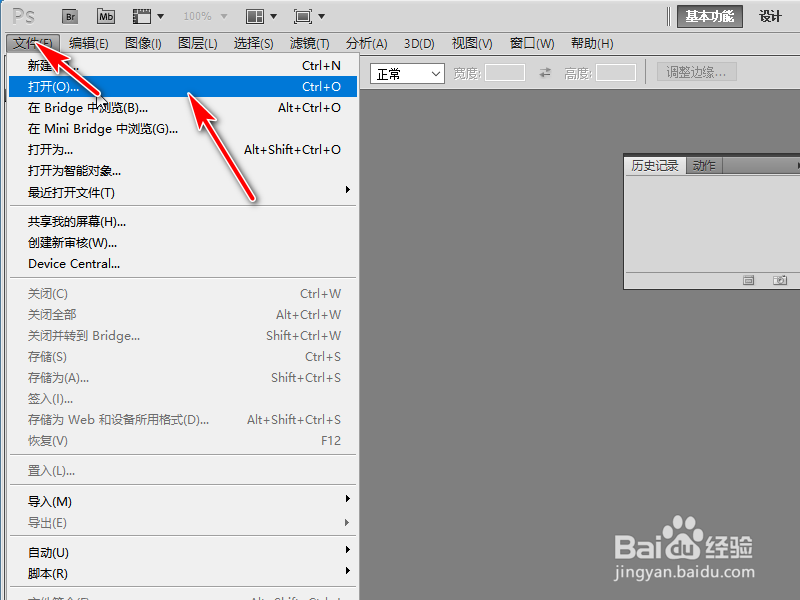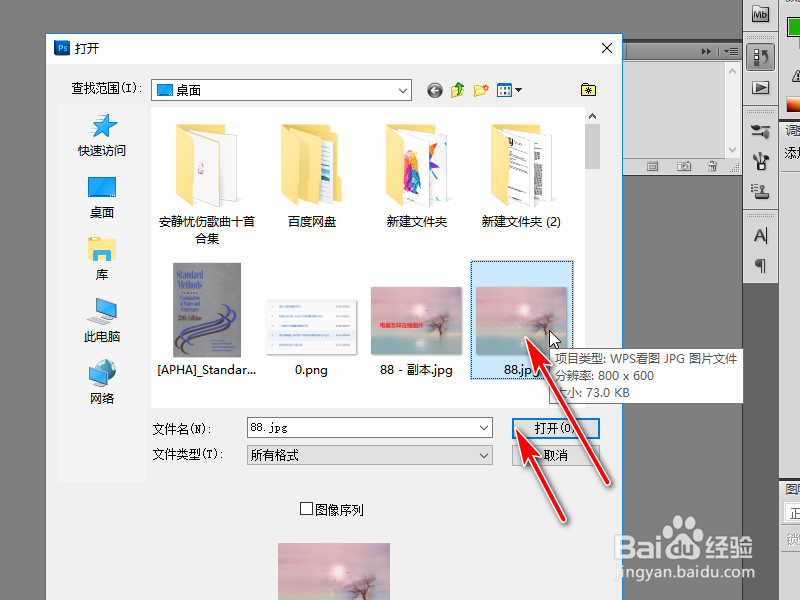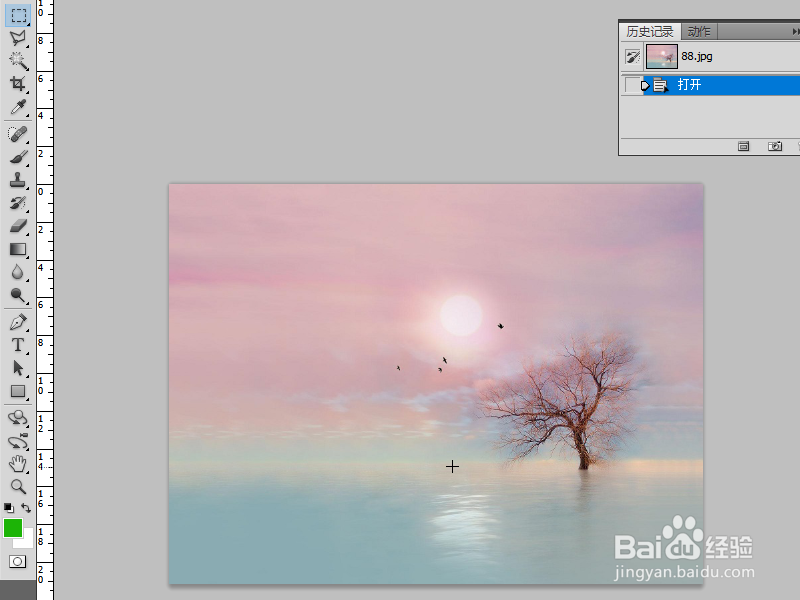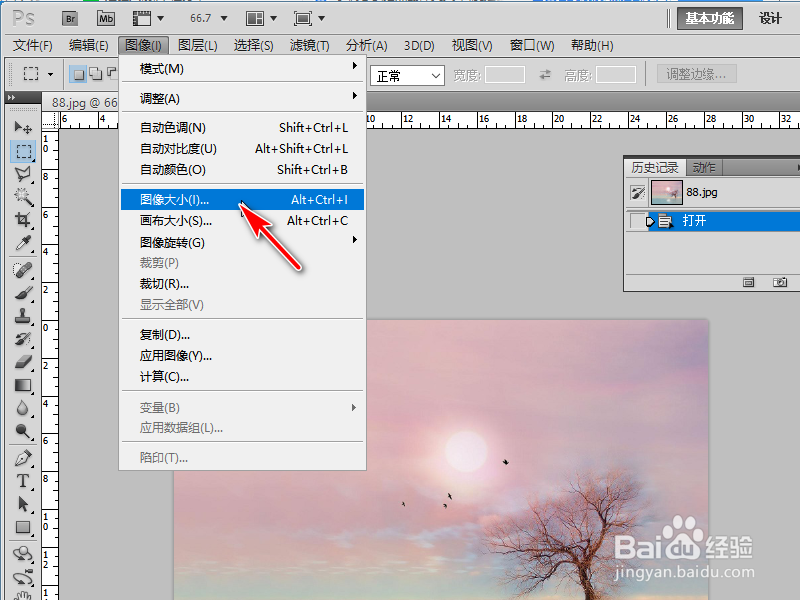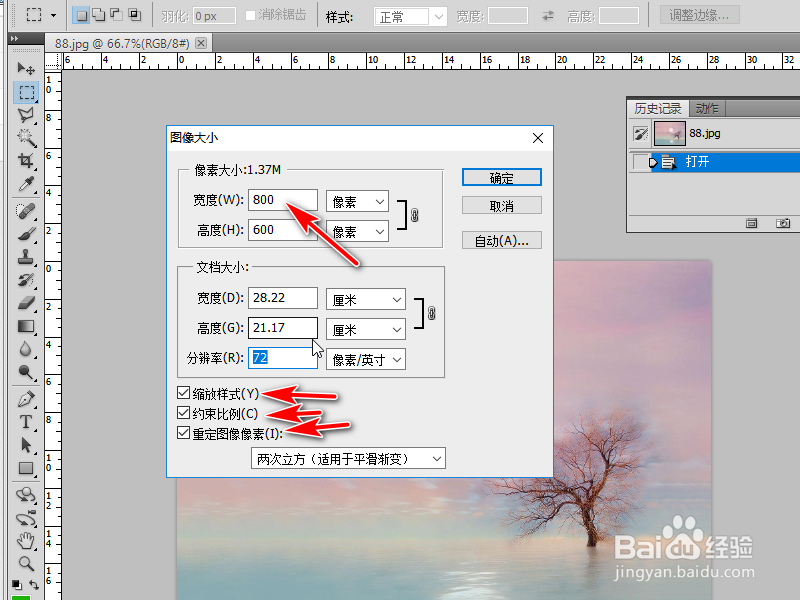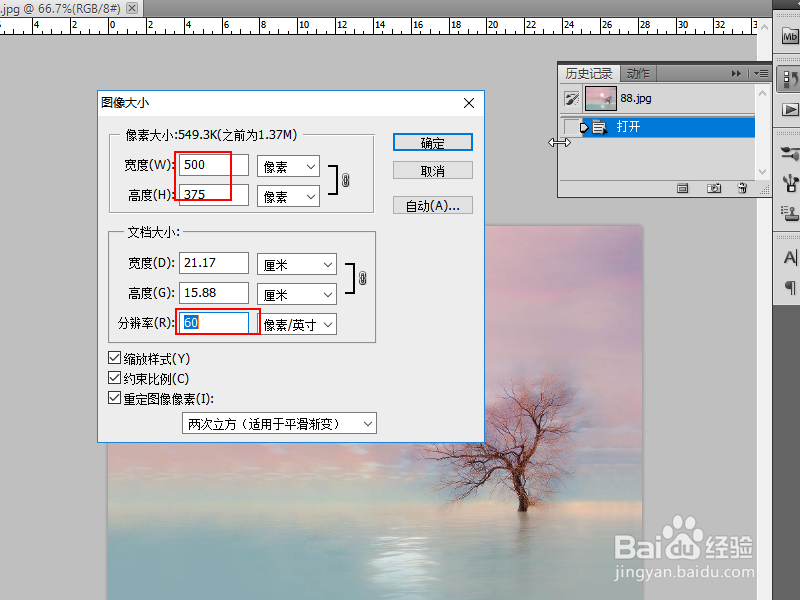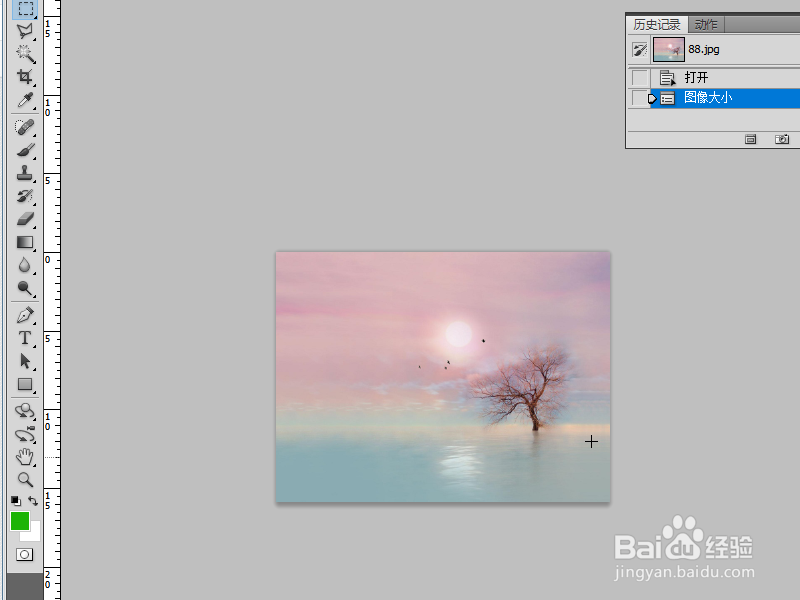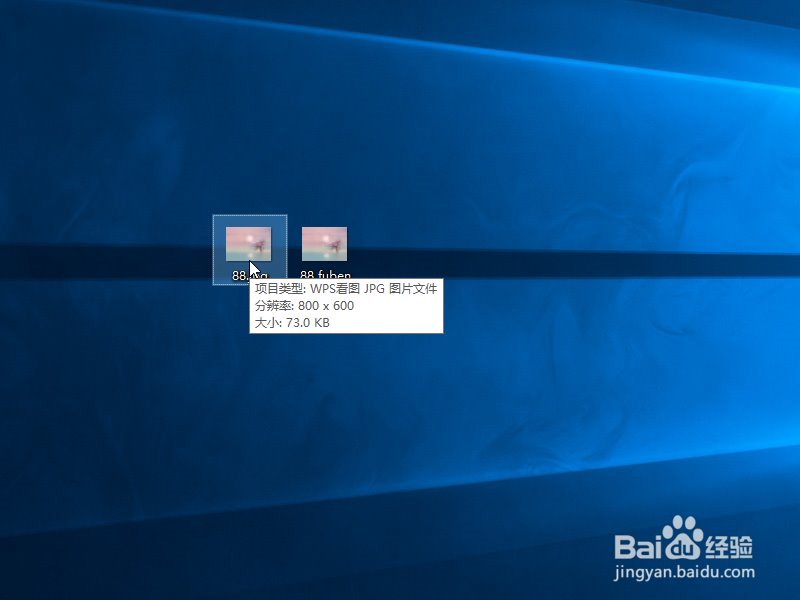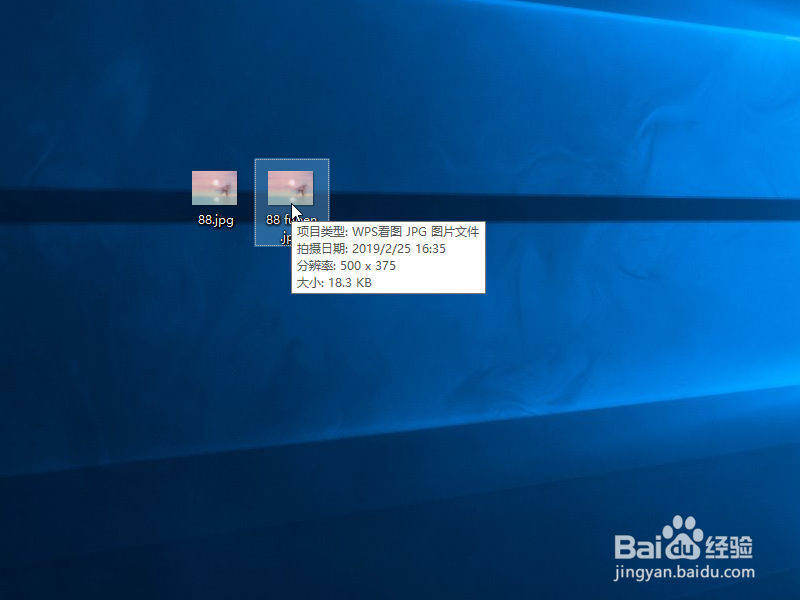ps怎么修改图片像素分辨率的大小
1、首先打开Photoshop CS5软件。
2、点击左上角-文件-打开,选择一个图片打开。
3、选择图像-图像大小,进入设置。
4、对话框中,将下面的三个选项全部打钩,并且保持纵横比,瓢遥费涓调整像素大小,并且调整分辨率,72→60.确定保存。
5、修改完之后,发现图片小了很多,是因为分辨率调低后,单位距离显示的像素点变少,图片也相应的缩小。
6、保存图片后,发现图片大小也响应的变小了,调节像素的大小直接会影响到图片文件的清晰度和大小。
声明:本网站引用、摘录或转载内容仅供网站访问者交流或参考,不代表本站立场,如存在版权或非法内容,请联系站长删除,联系邮箱:site.kefu@qq.com。
阅读量:64
阅读量:94
阅读量:29
阅读量:29
阅读量:62